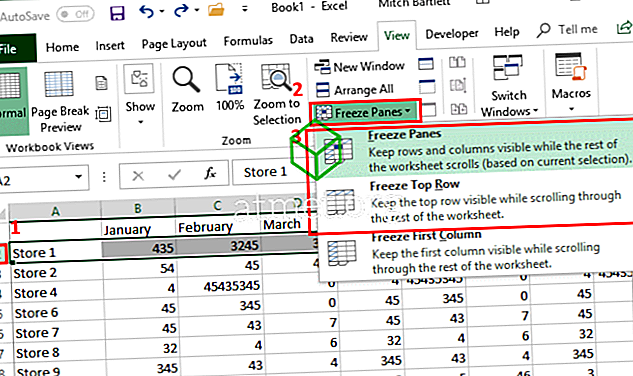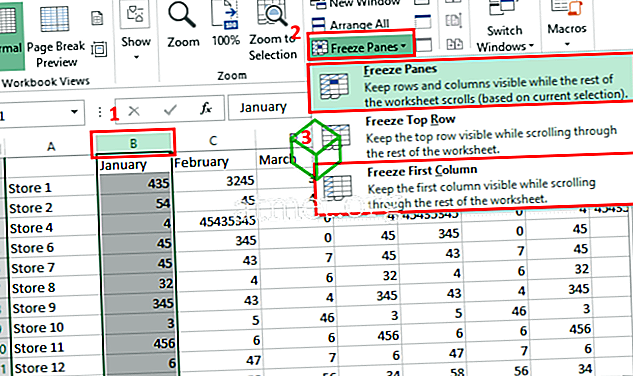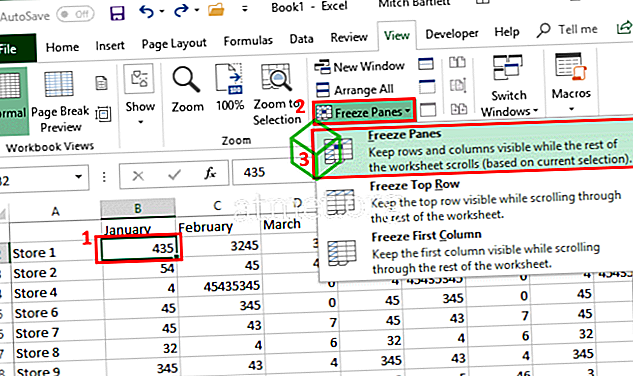ใน Microsoft Excel 2019, 2016 และคุณสามารถตรึงแถวและคอลัมน์เพื่อที่ว่าเมื่อคุณเลื่อนบานหน้าต่างเหล่านั้นจะคงอยู่ สิ่งนี้มีประโยชน์สำหรับส่วนหัวเพื่อให้คุณเห็นส่วนหัวของคุณไม่ว่าคุณจะเลื่อนไปที่ไหนในสเปรดชีต
แช่แข็งแถว
- เลือก แถว ด้านล่าง แถวที่คุณต้องการตรึง ในการเลือกแถวคุณจะต้องเลือกทั้งแถวทางด้านซ้าย
- เมื่อเลือกแถวแล้วให้คลิกที่แท็บ " มุมมอง " ที่ด้านบนเลือก " ตรึงแนว " และคุณจะเห็นตัวเลือกต่าง ๆ ที่คุณสามารถเลือกได้:
- “ ตรึงช่องว่าง ” จะตรึงทุกแถวเหนือแถวที่คุณเลือก
- “ ตรึงแถว ด้านบน” จะตรึงเฉพาะแถวบนสุดไม่ว่าคุณจะเลือกแถวใดในปัจจุบัน
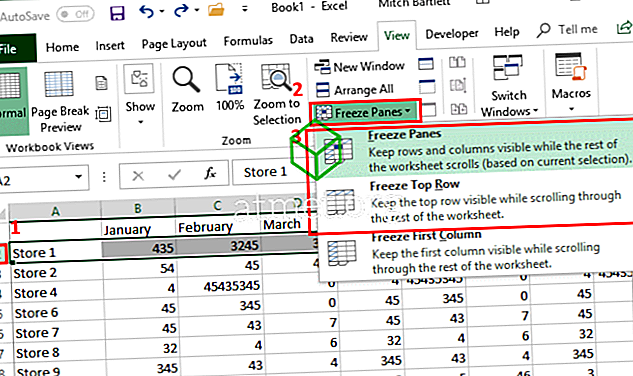
หมายเหตุ: หากคุณไม่เห็นตัวเลือก“ ตรึงช่องว่าง” อาจเป็นเพราะคุณมีช่องแข็งแล้ว เลือก“ เลิกตรึงช่องว่าง” เพื่อเริ่มต้นใหม่
การแช่แข็งคอลัมน์
- ในการตรึงคอลัมน์หรือชุดของคอลัมน์คุณต้องเลือกคอลัมน์ ทางด้านขวา ของคอลัมน์ที่คุณต้องการตรึง
- เมื่อเลือกคอลัมน์แล้วให้คลิกที่แท็บ " มุมมอง " ที่ด้านบนเลือก " ตรึงแนว " และคุณจะเห็นตัวเลือกต่าง ๆ ที่คุณสามารถเลือกได้:
- “ บานหน้าต่างตรึง ” จะตรึงคอลัมน์ทั้งหมดทางด้านซ้ายของคอลัมน์ที่คุณเลือก
- “ ตรึงคอลัมน์แรก ” จะตรึงเฉพาะคอลัมน์ซ้ายสุดไม่ว่าคุณจะเลือกคอลัมน์ใดในปัจจุบัน
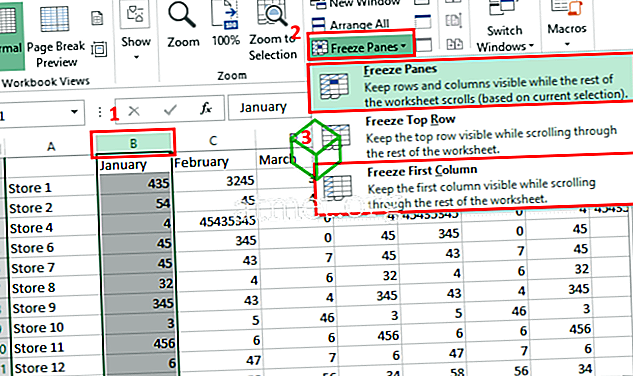
การแช่แข็งคอลัมน์และแถว
การแช่แข็งคอลัมน์และแถวในเวลาเดียวกันนั้นค่อนข้างยุ่งยากถ้าคุณต้องการตรึงคอลัมน์ด้านซ้ายและแถวบนสุดเนื่องจากตัวเลือกเหล่านั้นมีอยู่ตลอดเวลา
- หากต้องการตรึงชุดคอลัมน์และแถวในเวลาเดียวกันให้คลิกที่เซลล์ ด้านล่าง และ ทางด้านขวา ของบานหน้าต่างที่คุณต้องการตรึง ตัวอย่างเช่นหากคุณต้องการตรึงคอลัมน์ A และแถว 1 คุณจะเลือกเซลล์ B2 เนื่องจากอยู่ด้านล่างและด้านขวาของคอลัมน์และแถวเหล่านี้
- เมื่อเลือกเซลล์ที่เหมาะสมแล้วให้เลือกแท็บ " มุมมอง " ที่ด้านบนแล้วคลิกปุ่ม " ตรึงแผง " และเลือกตัวเลือก " แผงตรึง " ในเมนูแบบเลื่อนลง
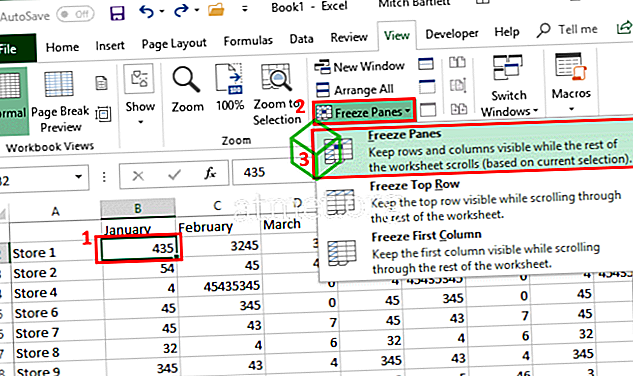
ทำน้ำแข็งให้ละลายแผง
หากต้องการยกเลิกการตรึงกระจกของคุณในเวลาใดก็ได้เพียงคลิกที่แท็บ " มุมมอง " และคลิกปุ่ม“ ตรึงบานหน้าต่าง ” จากนั้นเลือก“ ยกเลิกการตรึงแนว ”